学习Qt Charts - Qt Charts的坐标轴
这次来学学Qt chart 的坐标轴
有这么一组数据:
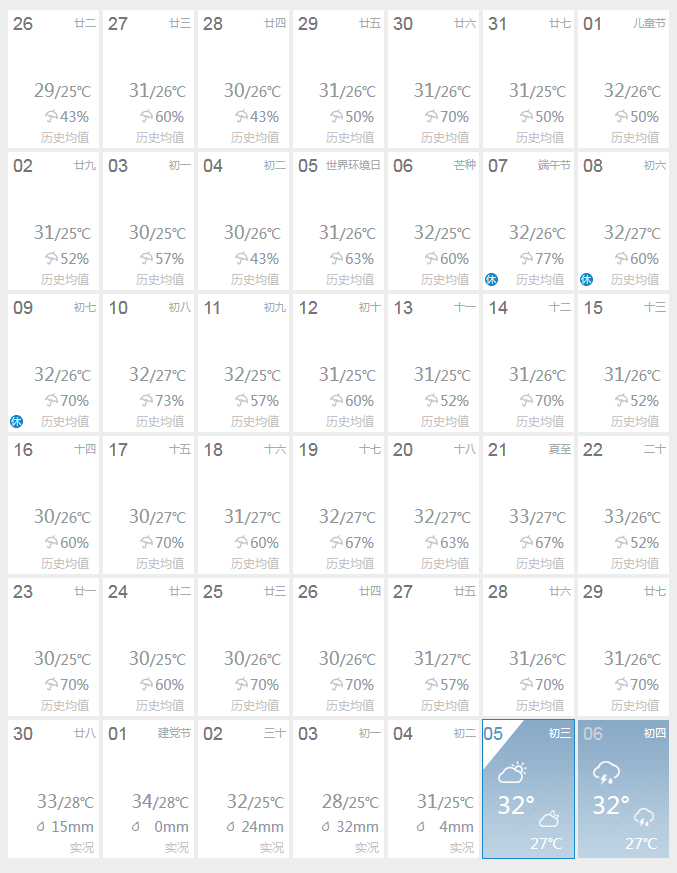
这是深圳市2019年6月份的天气预报(来自中国天气网:深圳),里面有每天的最高温度,把这最高温度做成个数组,如下:
int daily_temp_max[30] = [32,
31,30,30,31,32,32,32,
32,32,32,31,31,31,31,
30,30,31,32,32,33,33,
30,30,30,30,31,31,31,
33];
按照之前的笔记,建立一个可以用Qt Chart的工程,并把上面的数据用折线图显示出来,代码如下:
Dialog::Dialog(QWidget *parent) :
QDialog(parent),
ui(new Ui::Dialog)
{
ui->setupUi(this);
int daily_temp_max[30] = {32,
31,30,30,31,32,32,32,
32,32,32,31,31,31,31,
30,30,31,32,32,33,33,
30,30,30,30,31,31,31,
33};
QLineSeries* temp_max_series = new QLineSeries();
for(int i=0;i<30;i++)
temp_max_series->append(i,daily_temp_max[i]);
chart = new QChart();
chart->addSeries(temp_max_series);
ChartView = new QChartView(this);
ChartView->setChart(chart);
ui->containfer->addWidget(ChartView);
}
显示结果为:
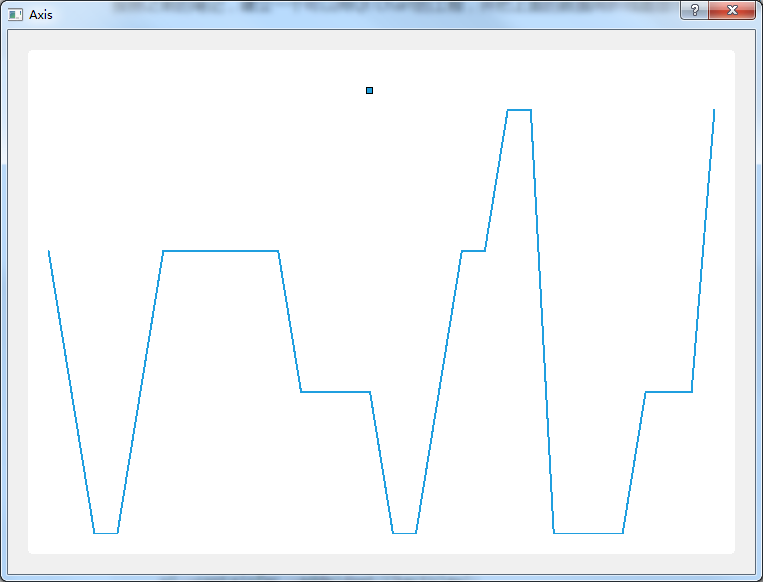
上图中只能看想到一条折线,此外看不出任何信息,不知道这个图标表示的是什么数据,数据范围是什么,
现在来给图表加上坐标轴,让图表表示的数据有意义
1. 使用QChart API 添加默认的坐标轴
QChart类有个API:
void QChart::createDefaultAxes()
可以根据QChart中已有的图表创建坐标轴,在程序中调用该函数,代码为:
Dialog::Dialog(QWidget *parent) :
QDialog(parent),
ui(new Ui::Dialog)
{
ui->setupUi(this);
int daily_temp_max[30] = {32,
31,30,30,31,32,32,32,
32,32,32,31,31,31,31,
30,30,31,32,32,33,33,
30,30,30,30,31,31,31,
33};
QLineSeries* temp_max_series = new QLineSeries();
for(int i=0;i<30;i++)
temp_max_series->append(i,daily_temp_max[i]);
chart = new QChart();
chart->addSeries(temp_max_series);
chart->createDefaultAxes();
ChartView = new QChartView(this);
ChartView->setChart(chart);
ui->verticalLayout->addWidget(ChartView);
}
显示结果为:
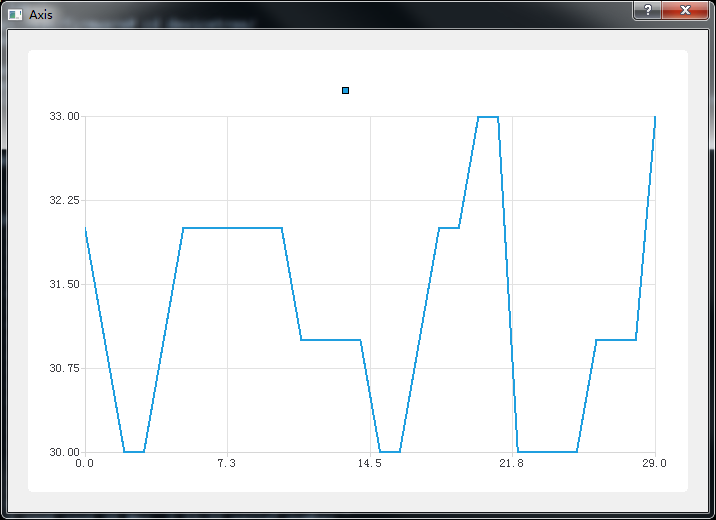
2. 手动添加坐标轴
首先使用QValueAxis来创建坐标轴,如下:
Dialog::Dialog(QWidget *parent) :
QDialog(parent),
ui(new Ui::Dialog)
{
ui->setupUi(this);
int daily_temp_max[30] = {32,
31,30,30,31,32,32,32,
32,32,32,31,31,31,31,
30,30,31,32,32,33,33,
30,30,30,30,31,31,31,
33};
QLineSeries* temp_max_series = new QLineSeries();
for(int i=0;i<30;i++)
temp_max_series->append(i,daily_temp_max[i]);
chart = new QChart();
chart->addSeries(temp_max_series);
axisX = new QValueAxis();
axisY = new QValueAxis();
chart->addAxis(axisX,Qt::AlignBottom);
chart->addAxis(axisY,Qt::AlignLeft);
axisX->setRange(0, 30);
axisY->setRange(28, 35);
temp_max_series->attachAxis(axisX);
temp_max_series->attachAxis(axisY);
ChartView = new QChartView(this);
ChartView->setChart(chart);
ui->verticalLayout->addWidget(ChartView);
}
上面代码中:
axisX = new QValueAxis();
axisY = new QValueAxis();
是用来创建坐标轴的,这里创建2个坐标轴,然后把X轴添加到图表的底部,Y轴添加到图表的左边:
chart->addAxis(axisX,Qt::AlignBottom);
chart->addAxis(axisY,Qt::AlignLeft);
然后设置坐标轴的范围,由于有30个数据,所以把X轴设置为0-30,要显示的数据最大值为33,最小值为30,这里把Y轴设置为29-34,然后跟temp_max_series关联起来:
axisX->setRange(0, 30);
axisY->setRange(29, 34);
temp_max_series->attachAxis(axisX);
temp_max_series->attachAxis(axisY);
最后显示结果如下:

3.datatime
Dialog::Dialog(QWidget *parent) :
QDialog(parent),
ui(new Ui::Dialog)
{
ui->setupUi(this);
int daily_temp_max[30] = {32,
31,30,30,31,32,32,32,
32,32,32,31,31,31,31,
30,30,31,32,32,33,33,
30,30,30,30,31,31,31,
33};
QLineSeries* temp_max_series = new QLineSeries();
QDateTime Time;
for(int i=0;i<30;i++)
{
Time.setDate(QDate(2019, 6 , i+1));
temp_max_series->append(Time.toMSecsSinceEpoch(),daily_temp_max[i]);
}
chart = new QChart();
chart->addSeries(temp_max_series);
QDateTimeAxis *axisX = new QDateTimeAxis;
QDateTime TimeMin;
QDateTime TimeMax;
TimeMin.setDate(QDate(2019, 6 , 1));
TimeMax.setDate(QDate(2019, 6 , 30));
axisX->setRange(TimeMin,TimeMax);
axisX->setTickCount(10);
axisX->setFormat("yyyy/M/d");
axisX->setTitleText("Date");
chart->addAxis(axisX, Qt::AlignBottom);
axisY = new QValueAxis();
chart->addAxis(axisY,Qt::AlignLeft);
axisY->setRange(29, 34);
temp_max_series->attachAxis(axisX);
temp_max_series->attachAxis(axisY);
ChartView = new QChartView(this);
ChartView->setChart(chart);
ui->verticalLayout->addWidget(ChartView);
}
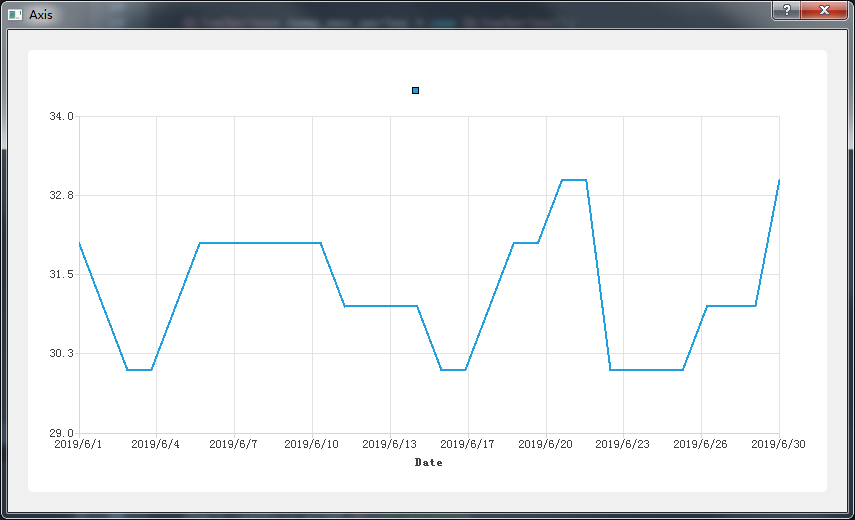
学习Qt Charts - Qt Charts的坐标轴的更多相关文章
- qt学习教程1.qt开发环境搭建
qt学习教程1.qt开发环境搭建 首先下载qt 下载地址:http://download.qt.io/archive/qt/ 此教程使用的版本为5.1.1 下载好后,打开安装包,然后点下一步 选择一个 ...
- QT入门学习笔记1:为什么要选QT及QT软件下载
为什么选择QT? Qt突出的优势: ◆ Qt 是基于 C++ 的一种语言扩展(Extention) C/C++ 目前还是一种很多人都在学习的语言. Qt的好处就在于Qt本身可以被称作是一种 C++ 的 ...
- PyQt学习随笔:Qt Designer调用帮助时报错找不到assistant.exe文件的解决办法
老猿是按照<第15.5节 PyQt5安装与配置>步骤安装的PyQt及相关工具,但最近在Qt Designer中点击帮助相关菜单时报错找不到assistant.exe文件,如图: 按照报错信 ...
- PyQt(Python+Qt)学习随笔:Qt Designer中部件的autoFillBackground属性
autoFillBackground属性可以确认部件背景是否自动填充,如果自动填充,Qt会在调用Paint事件之前填充部件的背景.使用的颜色由部件调色板中的QPalette.window 角色定义(关 ...
- PyQt(Python+Qt)学习随笔:Qt Designer中部件的accessibleDescription和accessibleName辅助阅读属性
accessibleDescription和accessibleName属性都是用于残疾人辅助阅读的,这两个属性都有国际化属性(关于国际化请参考<PyQt(Python+Qt)学习随笔:Qt D ...
- PyQt(Python+Qt)学习随笔:Qt Designer中部件的toolTip、toolTipDuration、statusTip、whatsThis属性
toolTip属性 toolTip属性设置部件的toolTip提示信息,toolTip提示信息在鼠标放到控件上会浮动出一个小框显示提示信息.默认情况下,仅显示活动窗口子部件的toolTip,可以通过在 ...
- PyQt学习随笔:Qt事件类QEvent详解
QEvent类是PyQt5.QtCore中定义的事件处理的基类,事件对象包含了事件对应的参数. <Python & PyQt学习随笔:PyQt主程序的基本框架>介绍了PyQt程序通 ...
- PyQt学习随笔:Qt中Model/View中的怎么构造View匹配的Model
老猿Python博文目录 老猿Python博客地址 在<PyQt学习随笔:Qt中Model/View相关的主要类及继承关系>介绍了Model/View架构的主要类,在实际使用时,view相 ...
- PyQt(Python+Qt)学习随笔:Qt Designer中窗口对象的windowFilePath属性
windowFilePath属性仅对窗口对象有效,用于关联一个窗口和对应的文件及路径. 当窗口没有设置标题属性的情况下,则窗口标题展示展示windowFilePath对应的文件名的信息(路径信息不展示 ...
- PyQt(Python+Qt)学习随笔:Qt Designer中QAbstractButton派生按钮部件的shortcut 属性
shortcut 属性保存与按钮关联的快捷键.可以使用shortcut()和setShortcut(QKeySequence)访问和设置该属性. 关于这个属性官网介绍的不多,经老猿实际验证,它与tex ...
随机推荐
- [Python] 地图API
请求位置信息 https://restapi.amap.com/v3/place/text?keywords=北京大学&city=beijing&output=xml&offs ...
- [java] IDEA
快捷键 shift+shift:搜索 ctrl+d:复制行 ctrl+x:删除行 ctrl+p:查看方法参数 ctrl+o:查看类方法 ctrl+h:查看类结构 ctrl+i:实现接口方法 ctrl+ ...
- [Qt] 事件机制(二)
在samp4_1中加一个小功能,点击右上角关闭按钮时,弹出"确认是否关闭"的消息框.如果点"yes"则关闭,如果点"No"则不关闭 在wid ...
- 与find不同,locate并不是实时查找。你需要更新数据库,以获得最新的文件索引信息。updatedb
find是实时查找,如果需要更快的查询,可试试locate:locate会为文件系统建立索引数据库,如果有文件更新,需要定期执行更新命令来更新索引库: $locate string 寻找包含有stri ...
- 保存 yum 下载的软件包并制作成本地 yum 源
保存 yum 下载的软件包并制作成本地 yum 源 实验对象 CentOS 7 yum 安装 nginx (nginx必须使用第三源才能安装:redhat8版本的则不需要,官网源自带nginx软件包) ...
- 043.Python线程基本介绍
一 线程的基本概念 1.1 进程和线程 进程是资源分配的最小单位 线程是计算机中调度的最小单位 进程池: 开启过多的进程并不一走提高你的效率, 如果cp负载任务过多,平均单个任务执行的效率就会低,反而 ...
- shell应用之下载rpm包
1 #!/bin/bash 2 read -p "选择下载老师的哪种源:(adv,base,cobbler,docker,mysql,mysql57,open,auto)" dow ...
- Java EnumMap 实现类
EnumMap 实现类 因为 HashMap 是一种通过对 key 计算 hashCode(),通过空间换时间的方式,直接定位到 value 所在的内部数组的索引,因此,查找效率非常高. 如果作为 k ...
- 火币HBAI量化币圈唯一免费量化炒币机器人
量化交易是一种投资方法.以先进的数学模型替代人为的主观判断,利用计算机技术从庞大的历史数据中海选能带来超额收益的多种"大概率"事件以制定策略,极大地减少了投资者情绪波动的影响,避免 ...
- fragment textWatcher的设置位置
override fun onStart() { super.onStart() Log.d("------------", "1") val titleWat ...
